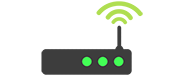На большинстве роутеров для входа в личный кабинет необходимо перейти по адресу 192.168.0.1, но на устройствах от D-link и Zyxel — по 192.168.1.1. При этом вы должны быть подключены к точке доступа того маршрутизатора, в панель управления которого хотите попасть.
Если не знаете пароля от Wi-Fi, сделайте аппаратный сброс и воспользуйтесь стандартным (указан на корпусе устройства) или подключитесь к роутеру напрямую через сетевой кабель.
Как войти в настройки, авторизоваться в Личном Кабинете роутера D-link и Zyxel
Прежде всего вам нужно подключиться к админ-панели. После входа на страницу входа (http://192.168.1.1) появится два текстовых поля, куда необходимо ввести логин и пароль. Стандартное значение для большинства роутеров — «admin» для обоих полей (admin admin).
Если не подходит, поищите правильные логин и пароль в документации к вашему сетевому устройству. Часто такую информацию указывают также на коробке и на корпусе маршрутизатора. Если у вас не сохранилась инструкция, вбейте название роутера в поисковик и посмотрите несколько ссылок.
Если вы удостоверились, что пароль должен быть стандартным, скорее всего авторизационные данные были изменены до вас. Такое часто случается, когда вы берете маршрутизатор с рук. В таком случае нужно сделать сброс настроек до заводского состояния. Для этого отыщите на корпусе роутера отверстие, подписанное словом «reboot» или «сброс».
Вставьте в углубление зубочистку или иголку и прижмите кнопку на 20-30 секунд. После этого перезагрузите устройство и попытайтесь авторизоваться в панели управления со стандартным паролем и логином «admin».
Как настроить Wi-Fi и интернет на Zyxel и D-link
После входа в админку откройте раздел «Wi-Fi > Основные настройки» для модема D-Link и «Интернет > Подключение» для Zyxel. Текст может быть на английском языке, если на вашем устройстве стоит не русифицированная прошивка. Чтобы интернет заработал, вам нужно иметь настройки от провайдера. Если их нет, поищите их на официальном сайте или обратитесь в техническую поддержку.
В графе «Параметры IP» установите стандартное значение (определять автоматически), если ваш провайдер не предоставляет выделенный идентификатор. Если IP все же статичный, введите его.
Клонируйте MAC-адрес с компьютера с помощью соответствующей кнопки (на D-link — «взять с компьютера») и выберите тип соединение PPPoE. В поле «Имя пользователя PPP» и «пароль» необходимо ввести те данные, которые вы получили во время оформления договора со своим провайдером.
Аналогичные значения могут использоваться для входа в личный кабинет на сайте компании, которая предоставляет вам доступ в интернет. Если вы не знаете нужной информации или потеряли нужные бумаги, обратитесь в техническую службу провайдера.
После ввода PPPoE зайдите во вкладку «настройки безопасности» и установите пароль от точки доступа. Здесь же необходимо выбрать тип защиты. Самый безопасный протокол — WPA2. Если вы хотите изменить название Wi-Fi-спота, ищите текстовое поле «SSID» и изменяйте его по своему усмотрению. На этом настройка маршрутизатора окончена. Сохраняйте настройки и пользуйтесь интернетом.